ใน Counter-Strike 2 เช่นเดียวกับโปรแกรมหรือเกมอื่นๆ ข้อผิดพลาดทางเทคนิคมากมายอาจเกิดขึ้นโดยไม่คาดคิด เมื่อปัญหาเหล่านี้เกิดขึ้น ผู้เล่นก็จะครุ่นคิดคำถามเดียวกันว่า ปัญหาเหล่านี้จะได้รับการแก้ไขอย่างมีประสิทธิภาพได้อย่างไร แม้ว่าปัญหาเหล่านี้บางส่วนมีวิธีแก้ไขที่ได้รับการบันทึกไว้เป็นอย่างดีซึ่งสามารถนำมาใช้ได้ภายในไม่กี่นาที แต่ปัญหาอื่นๆ อาจต้องใช้ความอดทนและความพากเพียรอีกเล็กน้อยในการเอาชนะ บทความนี้สำรวจภูมิทัศน์ที่หลากหลายของข้อผิดพลาดร้ายแรงของ CS2 และนำเสนอข้อมูลเชิงลึกในการแก้ไขปัญหาและการแก้ไข
ทำความเข้าใจข้อผิดพลาดของโปรแกรมใน CS2
ในโลกแบบไดนามิกของ CS2 ข้อผิดพลาดของโปรแกรมสามารถแสดงออกมาในรูปแบบต่าง ๆ ซึ่งรบกวนประสบการณ์การเล่นเกมของคุณ ข้อผิดพลาดเหล่านี้สามารถเกิดขึ้นได้ไม่เพียงแต่ในระหว่างการเปิดตัวเกมเท่านั้น แต่ยังเกิดขึ้นระหว่างการเล่นเกมด้วย ในส่วนนี้ เราจะเจาะลึกข้อผิดพลาดร้ายแรงบางประการของ CS2 และหารือเกี่ยวกับวิธีแก้ไขข้อผิดพลาดเหล่านี้อย่างมีประสิทธิภาพ:
การหยุดเกม
บ่อยครั้งที่ CS2 อาจหยุดทำงานกะทันหัน และสาเหตุที่แท้จริงอยู่ที่ปัญหาที่เกี่ยวข้องกับความสมบูรณ์ของไฟล์ Counter-Strike หรือการทำงานที่ไม่เหมาะสม เมื่อต้องการแก้ไขปัญหานี้ ให้ทำตามขั้นตอนเหล่านี้:
- นำทางไปยังห้องสมุด Steam ของคุณ
- ค้นหาเกมที่ต้องการและเข้าถึงคุณสมบัติของเกม
- เลือกตัวเลือกเพื่อตรวจสอบความสมบูรณ์ของไฟล์เกม
ข้อผิดพลาด VaC
ข้อผิดพลาด VaC เป็นปัญหาที่พบบ่อยในความไม่สะดวกที่ผู้เล่นพบ และโดยทั่วไปจะแสดงข้อความ “คอมพิวเตอร์บล็อก VaC” ข้อผิดพลาดนี้ป้องกันการเข้าถึงเซิร์ฟเวอร์ที่ได้รับการป้องกัน หากต้องการกำจัดมัน ให้ทำตามขั้นตอนเหล่านี้:
- ปิดไคลเอนต์ Steam
- ดำเนินการคำสั่งต่อไปนี้ในบรรทัดคำสั่ง: bcdedit.exe /set {current} nx OptIn
- รีบูทคอมพิวเตอร์ของคุณเพื่อให้การเปลี่ยนแปลงมีผล
ข้อผิดพลาดของเกม Pak01
ข้อผิดพลาด “file game pak01” ปรากฏขึ้นเมื่อพยายามเชื่อมต่อกับเซิร์ฟเวอร์เฉพาะ ปัญหานี้อาจเกิดจากสาเหตุหลัก 2 ประการ:
- ไฟล์เกมที่เสียหาย ซึ่งสามารถแก้ไขได้โดยการตรวจสอบความสมบูรณ์ของไฟล์เกมในเครื่องของคุณ
- โมดูล RAM ทำงานผิดปกติซึ่งต้องใช้ความละเอียดสองขั้นตอน:
- ทดสอบหน่วยความจำของคุณโดยใช้ยูทิลิตี้เช่น Memtest
- หากตรวจพบปัญหาหน่วยความจำ ให้พิจารณาขอความช่วยเหลือจากบริการซ่อม
อุปกรณ์ D3D ทำงานผิดปกติ
ความไม่เข้ากันระหว่างส่วนประกอบเกมกราฟิกและระบบปฏิบัติการอาจทำให้อุปกรณ์ D3D มีปัญหาได้ เมื่อต้องการแก้ไขปัญหานี้ ให้ทำตามขั้นตอนเหล่านี้:
- ตรวจสอบให้แน่ใจว่า DirectX ของคุณทันสมัยอยู่เสมอ
- ตรวจสอบพารามิเตอร์ของคอมพิวเตอร์ของคุณอย่างละเอียด
- ตรวจสอบความสมบูรณ์ของไฟล์เกมของคุณ
- รีสตาร์ทคอมพิวเตอร์เพื่อใช้การเปลี่ยนแปลงที่จำเป็น
การทำความเข้าใจและแก้ไขข้อผิดพลาด CS2 ทั่วไปเหล่านี้สามารถช่วยให้คุณเพลิดเพลินกับประสบการณ์การเล่นเกมที่ราบรื่นและไร้ปัญหามากขึ้น ในส่วนต่อไปนี้ เราจะสำรวจประเภทข้อผิดพลาดเพิ่มเติมและวิธีแก้ปัญหาที่เกี่ยวข้อง
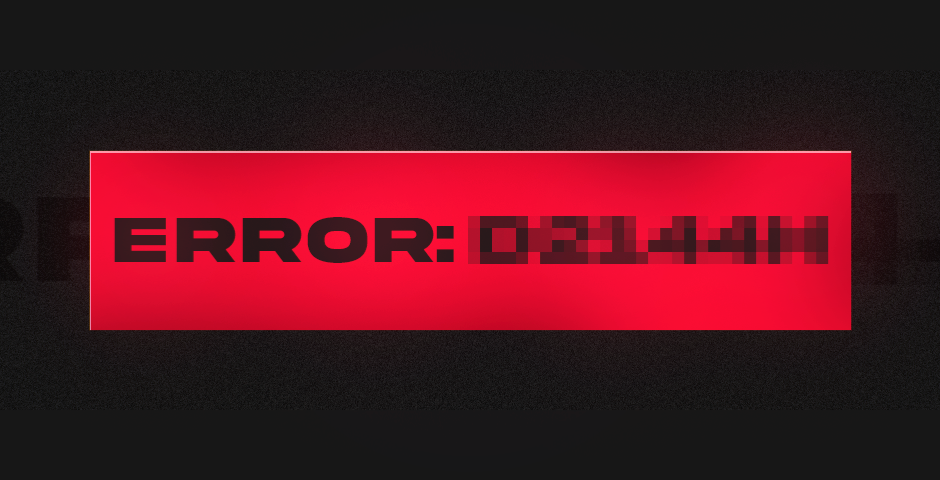
การแก้ไขปัญหาข้อผิดพลาดในการเปิด CS2
ความหงุดหงิดบ่อยครั้งสำหรับผู้เล่น CS2 เกิดจากปัญหาที่ทำให้เกมไม่สามารถเริ่มได้ ด้านล่างนี้ เราจะสรุปปัญหาการเปิดตัวที่พบบ่อยที่สุดและแนวทางแก้ไขที่เป็นไปได้:
ข้อผิดพลาด “ไม่สามารถเริ่มเกม”
เมื่อพบข้อผิดพลาด “ไม่สามารถเริ่มเกมได้” ให้ลองทำตามขั้นตอนต่อไปนี้:
- เปิดเกมในฐานะผู้ดูแลระบบโดยคลิกขวาที่ไอคอน
- หากปัญหายังคงอยู่ ให้ตรวจสอบความสมบูรณ์ของไฟล์เกมผ่านทางคลัง Steam เพื่อทำสิ่งนี้:
- คลิกขวาที่ “Counter-Strike” ในคลัง Steam ของคุณ
- เลือก “คุณสมบัติ”
- ไปที่ “ไฟล์ในเครื่อง” และตรวจดูให้แน่ใจว่าแคชไม่เสียหาย Steam จะดำเนินการตรวจสอบนี้โดยอัตโนมัติและดาวน์โหลดไฟล์ที่จำเป็นโดยที่คุณไม่ต้องดำเนินการใดๆ
ข้อผิดพลาด 0xfffffffe – การเริ่มต้น NVAPI
ข้อผิดพลาดนี้บ่งบอกถึงปัญหากับการ์ดแสดงผลของคุณ คุณสามารถลองแก้ไขได้โดย:
- เปิดตัวเกมในฐานะผู้ดูแลระบบ
- หากปัญหายังคงอยู่ ให้ไปที่โฟลเดอร์ที่มีไฟล์เกมและลบไฟล์ “dxgi.dll” จากนั้นลองเปิดเกมอีกครั้ง
- หากปัญหายังไม่ได้รับการแก้ไข ให้อัปเดตไดรเวอร์การ์ดแสดงผลของคุณ โดยเฉพาะ DirectX และรีสตาร์ทพีซีหรือโน้ตบุ๊กของคุณ
ข้อผิดพลาด 0×0438 – ปัญหาเส้นทาง Unicode
ข้อผิดพลาดนี้เกิดขึ้นเมื่อชื่อโฟลเดอร์ของเกมมีอักขระที่ไม่ใช่ภาษาอังกฤษ เพื่อแก้ไขปัญหานี้ ตรวจสอบให้แน่ใจว่าชื่อโฟลเดอร์เป็นภาษาอังกฤษทั้งหมด ถ้าไม่ ให้ลองติดตั้งเกมใหม่โดยใช้ชื่อโฟลเดอร์ภาษาอังกฤษ
ข้อผิดพลาด 0×40000015 – การปิดระบบซอฟต์แวร์ที่ไม่รู้จัก
ข้อผิดพลาดของแอปพลิเคชันนี้สามารถแก้ไขได้โดย:
- การตรวจสอบความสมบูรณ์ของแคชและไฟล์เกม
- การอัพเดตไดรเวอร์การ์ดแสดงผลของคุณ รวมถึง DirectX
- การปรับการตั้งค่าของเกมให้มีคุณภาพต่ำลงเพื่อป้องกันการล่ม
ข้อผิดพลาด “ไม่สามารถสร้างอุปกรณ์ D3D”
เพื่อแก้ไขปัญหานี้ ให้ทำตามขั้นตอนเหล่านี้:
- เริ่ม Steam และไปที่ “คุณสมบัติ”
- เลือก “ตั้งค่าตัวเลือกการเปิดตัว”
- ในหน้าต่างที่ปรากฏขึ้น ให้ป้อนความละเอียดของจอภาพของคุณ เช่น: -w 1440 -h 900 (โดยที่ -w คือความกว้าง และ -h คือความสูง ทั้งสองมีหน่วยเป็นพิกเซล)
- รีสตาร์ท Steam เพื่อตรวจสอบว่าข้อผิดพลาดได้รับการแก้ไขหรือไม่
- หากยังเกิดปัญหาอยู่ ให้อัปเดต DirectX และไดรเวอร์การ์ดแสดงผลของคุณ และตรวจสอบความสมบูรณ์ของไฟล์ Counter-Strike
ปัญหา Microsoft Visual C++
โดยปกติแล้ว การอัปเดตเป็นเวอร์ชันล่าสุดจากเว็บไซต์อย่างเป็นทางการก็เพียงพอแล้ว ตรวจสอบให้แน่ใจว่าคุณเลือกเวอร์ชันที่เหมาะสม (86 หรือ 64 บิต) ตามภาษาเริ่มต้นของระบบของคุณ
ปัญหากรอบงาน Microsoft .NET
อัปเดตเฟรมเวิร์กจากเว็บไซต์อย่างเป็นทางการ และระหว่างการติดตั้ง ให้ยกเลิกการเลือกแพ็คเกจเพิ่มเติม พวกมันมักจะไม่จำเป็น
ปัญหา VCredist
แก้ไขข้อผิดพลาดนี้โดยอัปเดตเป็นเวอร์ชันล่าสุดจากพอร์ทัล Microsoft Visual C++ อย่างเป็นทางการ โดยเลือกส่วนที่เกี่ยวข้อง
คุณจะสามารถปรับปรุงโอกาสในการเล่นเกม CS2 ได้อย่างราบรื่นและปราศจากข้อผิดพลาดด้วยการแก้ไขข้อผิดพลาดในการเปิดทั่วไปเหล่านี้
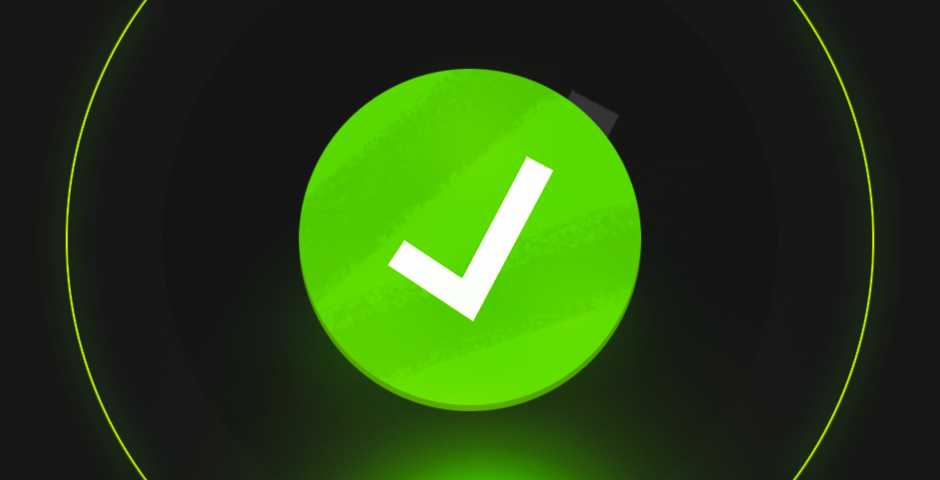
ปัญหา CS2 เพิ่มเติมและแนวทางแก้ไข
แม้ว่าส่วนก่อนหน้านี้จะกล่าวถึงปัญหาทั่วไปหลายประการ แต่ก็มีความท้าทายอีกมากมายที่ผู้เล่น CS2 อาจเผชิญ ต่อไปนี้เป็นปัญหาเพิ่มเติมและแนวทางแก้ไขที่เป็นไปได้:
ปัญหาจอดำ
หน้าจอสีดำอาจทำให้หงุดหงิดได้อย่างไม่น่าเชื่อ เพื่อแก้ไขปัญหานี้:
- ดาวน์โหลด BIOS เวอร์ชันล่าสุดและรีเซ็ตลงในสื่อพกพา
- ใส่แฟลชการ์ดลงในคอมพิวเตอร์ของคุณแล้วรีบูทระบบ
- เข้าสู่เมนูการตั้งค่า BIOS อย่างรวดเร็ว (โดยปกติจะใช้ผ่าน F7 หรือ F12 แต่ปุ่มอาจแตกต่างกันไป)
- ค้นหาซอฟต์แวร์ที่ลงนามโดย “Q-Flash” เพื่อเปลี่ยนเฟิร์มแวร์ ซึ่งสามารถทำได้ผ่านโปรแกรมเฉพาะหรือโดยการปิดการใช้งานการ์ดแสดงผลในตัวและใช้สื่อภายนอกเพียงอย่างเดียว
ไม่สามารถเริ่ม CS2 ได้
หาก CS2 ไม่สามารถเริ่มทำงานบนพีซีของคุณได้ ปัญหาอาจเกิดจากการตั้งค่ากราฟิกที่สูงเกินกว่าความสามารถของคอมพิวเตอร์ของคุณ วิธีแก้ไขคือลดการตั้งค่าให้เหลือน้อยที่สุด โดยเน้นที่เชเดอร์ พื้นผิว การปรับให้เรียบ การกรอง และปิดตัวเลือกต่างๆ เช่น ภาพเบลอจากการเคลื่อนไหว และการซิงโครไนซ์ในแนวตั้ง คุณสามารถค่อยๆ เพิ่มการตั้งค่าเหล่านี้ได้หากเกมทำงานได้อย่างราบรื่นหลังจากลดคุณภาพลง
เคล็ดลับการแก้ไขปัญหาทั่วไป
เมื่อพบข้อผิดพลาด ให้พิจารณาขั้นตอนทั่วไปต่อไปนี้:
- รีบูทคอมพิวเตอร์ของคุณ
- รีสตาร์ท Steam
- ตรวจสอบให้แน่ใจว่าไดรเวอร์ทั้งหมด รวมถึงไดรเวอร์การ์ดแสดงผลของคุณเป็นปัจจุบัน
- อัปเดต DirectX เป็นเวอร์ชันล่าสุด
การดำเนินการเหล่านี้มักจะสามารถแก้ไขปัญหาต่างๆ มากมายใน CS2 และช่วยให้มั่นใจถึงประสบการณ์การเล่นเกมที่ราบรื่นยิ่งขึ้น โปรดจำไว้ว่าการแก้ไขปัญหาอาจเกี่ยวข้องกับการลองผิดลองถูกเล็กน้อย และความอดทนเป็นกุญแจสำคัญในการแสวงหาวิธีแก้ไขปัญหาความท้าทายทางเทคนิคเหล่านี้

การจัดการกับข้อผิดพลาดร้ายแรงของ CS2
เราได้สำรวจปัญหาต่างๆ มากมาย ตั้งแต่ปัญหาการเปิดตัวไปจนถึงความลึกลับของหน้าจอสีดำ และระบุขั้นตอนในการวินิจฉัยและแนวทางแก้ไขแต่ละปัญหา แม้ว่าข้อผิดพลาดบางอย่างอาจจำเป็นต้องใช้วิธีแก้ไขปัญหาที่ซับซ้อนมากขึ้น แต่ข้อผิดพลาดหลายประการสามารถแก้ไขได้ด้วยขั้นตอนการแก้ไขปัญหาที่ไม่ซับซ้อน เช่น การอัพเดตไดรเวอร์ การปรับการตั้งค่า และการตรวจสอบความสมบูรณ์ของไฟล์
กุญแจสำคัญในการเอาชนะข้อผิดพลาดร้ายแรงของ CS2 อยู่ที่การผสมผสานระหว่างความอดทน ความพากเพียร และความเต็มใจที่จะทดลอง ไม่ว่าจะเป็นข้อผิดพลาด VaC ข้อความ “ไม่สามารถเริ่มเกมได้” หรือหน้าจอสีดำที่น่าสับสน คู่มือของเรามุ่งหวังที่จะจัดเตรียมเครื่องมือและข้อมูลเชิงลึกที่จำเป็นเพื่อกลับเข้าสู่การดำเนินการอย่างรวดเร็ว












































![การผูกปุ่มระเบิดมือ CS2: คู่มือฉบับเต็ม [2024]](https://front.stage.jamson-sc.dev/community/wp-content/uploads/2023/11/Main-3-1.png)
![ความเสียหายจากอาวุธใน CS2 [2024]](https://front.stage.jamson-sc.dev/community/wp-content/uploads/2023/11/Main7.png)
![วิธีสลับมือใน CS2: คำแนะนำสำหรับมือใหม่ [2024]](https://front.stage.jamson-sc.dev/community/wp-content/uploads/2023/10/Main-2-1-3.png)
